Google Earth Studioの使い方!他サービスとの連携方法も解説!
Google Earth Studioとはどういったサービスなのか、また3Dアニメーションの作成方法を紹介します。非常に面白く便利な機能なので、本記事を参考にGoogle Earth Studioを利用してみてください。

目次
- 1Google Earth Studioとは何か?
- 2Google Earth Studioを使用する前に
- ・Google Chromeをダウンロード
- ・Googleアカウントを取得
- ・Adobe After Effectsとも連携可能
- 3Google Earth Studio使い方
- ・Google Earth Studioの使用方法
- ・使える機能一覧説明
- 4Google Earth Studioを操作する方法
- ・アニメーション上空視点・制作方法
- ・アニメーションカメラアングル・制作方法
- 5Google Earth Studioで3Dアニメーションをサクサク作成!
- ・Googleの記事が気になった方にはこちらもおすすめ!
Google Earth Studioとは何か?
皆さんはGoogle Earth Studioをご存知でしょうか?Google Earth Studioとは、Googleが提供するGoogle Earthの衛生映像を利用したアニメーションツールです。動画クリエイター待望の世界中の国々や地域の衛生写真を2Dや3Dで組み合わせてアニメーションが作成可能で、無限の可能性を秘めているWebベースのサービスです。
Google Earth、またはGoogle Earth Studio自体を全く知らない方は、動画で実際にどのようのコンテンツなのかを確認して頂くのが一番わかり易いので、下記のGoogle Earth Studio公式YouTubeをご覧下さい。
このように、まるでドキュメンタリー映画のようなコンテンツを簡単に作成することが可能なのです。ブロードキャスト業界や動画クリエイターとしては、待望のコンテンツとも言えます。本記事ではそんなGoogle Earth Studioの使い方や連携方法などを詳しく解説していきます。
Google Earth Studioを使用する前に
本章ではGoogle Earth Studioを使用する前の準備方法をご紹介します。Google Earth Studioを使用する前に必要な準備は下記の通りです。
| 1.Google Chromeブラウザをパソコンにダウンロードする |
| 2.Googleアカウント(Gmailアカウント)を取得する |
上記2つのを持っていないユーザーは、本章で紹介する準備方法と手順を実行して、Google Earth Studioを使用する準備をしてください。
Google Chromeをダウンロード
最初にGoogle Chromeブラウザをお持ちのパソコンにインストールしてください。Google ChromeブラウザはGoogleが提供するWebブラウザです。Google Earth Studioを利用するにはGoogle Chromeとの連携が必要です。Google Chromeブラウザをダウンロードは下記のリンクにアクセスして下さい。
- Windowsユーザーの方はこちらからChromeブラウザをダウンロードして下さい。
- Macユーザーの方はこちらからChromeブラウザをダウンロードして下さい。
Chromeブラウザをダウンロードしたら、表示される指示、手順に従ってChromeブラウザをお持ちのパソコンにインストールしてください。
Googleアカウントを取得
続いてGoogleアカウントの取得方法をご紹介します。Google Earth Studioを利用するには、Googleアカウントを保有しGoogle Earth Studioと連携させる必要があります。下記のリンクからGoogleにアクセスして、Googleアカウントを新規作成していください。
上記のリンク先にアクセスしたら、スクリーン右上に表示されている【ログイン】をタップして下さい。
ログイン画面が表示されます。メニューの中から【アカウントを作成】をタップします。
Googleアカウントを作成するために、名前と任意のメールアドレス、及びパスワードの設定が必要です。必要事項を入力して【次へ】をクリックして下さい。あとはGoogleで表示される指示に従って、Googleアカウントの新規登録を完了して下さい。
Adobe After Effectsとも連携可能
Google Earth StudioはAdobe After Effectsとも連携することが可能です。Google Earth Studioで作成した3Dカメラデータを出力すれば、文字入力や3Dエフェクトをつけることができるのです。より高度なコンテンツを作りたい方は、ぜひAdobe After Effectsと連携してみてください。
とはいえ初心者には若干難しいコンテンツになるので、まずは簡単なGoogle Earth Studioの使い方からマスターしてから、Adobe After Effectsと連携することをおすすめします。
Google Earth Studio使い方
本章ではGoogle Earth Studioの使い方をご紹介してきます。またGoogle Earth Studioの機能一覧と簡単な使い方の解説をしていきますので、これからGoogle Earth Studioを利用したいと考えている人参考にしてください。
またGoogle Earth Studioは別途、Google Earth StudioにアクセスしてGoogleアカウントをGoogle Earth Studio用にアクティベイトする必要があります。下記のリンクにアクセスしてGoogleアカウントをGoogle Earth Studioで利用できるようにアクティベイトしてください。
アクティベイトが完了すると下記のようなメールがGoogle Earth Studioから届きます。
このメールを受信してから、Google Earth Studioを使うまでに数日待たなければなりません。本記事で実践したところ2日で利用できるようになりましたが、ユーザーよっては3日かかるユーザーもいるとのことで、実際にGoogle Earth Studioの利用を開始できるまでの期間は定かではありません。
Google Earth Studioの使用方法
Google Earth Studioから使用開始のメールが届いたら、早速Google Earth Studioを利用してみましょう。
Google Earth Studioを起動
上記のリンクにアクセスして下さい。Google Earth Studio利用のリクエストが受理されている状態で、上記リンクにアクセスする下記の画面が表示されるので【Blank Project】をクリックして下さい。
すでに新規作成したプロジェクトを編集したい場合は【Open Project】をクリックして下さい。
プロジェクトの新規作成
Google Earth Studioには初心者でもすぐにプロジェクトを作成できるように数種類のプロジェクトテンプレートが用意されています。最初はこのプロジェクトテンプレートからGoogle Earth Studioを作成していくことをおすすめします。好みのプロジェクトテンプレートを選択したら【Start】をクリックして下さい。
Google Earth Studioの画面構造
Google Earth Studioにはビューポート、エディタ、上部のバーエリアと3つの構造でインターフェイスが構成されています。シンプルな画面構造でGoogle Earth Studioでのコンテンツをより簡単、直感的に操作して作成することが可能です。
使える機能一覧説明
Google Earth Studioで利用することができる機能一覧を紹介します。
・ビューポート機能
ビューポイント機能とはGoogle Earthから3D地図を探索する機能です。プレビューモードでも利用され、実際に作成した3Dアニメーションを出力した際にプレビューすることが可能です。使い方もシンプルに設計されており、初心者の方でも簡単に操作できるように設計されています。
・エディタ機能
エディタ機能とは3Dアニメーションを編集する機能です。ビューポート機能の下部に表示されており、左側部分は編集機能、右側部分にはタイムLラインが表示されています。使い方もシンプルに設計されており、初心者の方でも簡単に操作できるように設計されています。
- Google Earth Studio画面上部のバー
Google Earth Studioを操作する方法
本記事最後の本章ではGoogle Earth Studioの操作方法をご紹介します。
アニメーション上空視点・制作方法
アニメーション上空視点・制作方法は上記YouTubeリンクで紹介されています。上空視点でアニメーションを作る方法は非常に簡単で、画面左上の検索バーで都市名を入力するだけです。
アニメーションカメラアングル・制作方法
アニメーションカメラアングル・制作方法は上記のYouTubeでチュートリアルが紹介されています。動画で確認する方が簡単に操作方法を理解できますので、上記チュートリアルを参考にGoogle Earth Studioを操作してみてください。
Google Earth Studioで3Dアニメーションをサクサク作成!
Google Earth Studioとはどういったサービスなのか、またGoogle Earth Studioを使った3Dアニメーションの作成方法をご紹介しました。非常に面白く便利な機能なので、本記事を参考にGoogle Earth Studioを利用してみてください。
Googleの記事が気になった方にはこちらもおすすめ!
 GoogleEarthの使い方!Voyager機能や3D地球儀のスマホ/PCでの操作方法を解説!
GoogleEarthの使い方!Voyager機能や3D地球儀のスマホ/PCでの操作方法を解説! Google EarthのVRがストリートビュー対応!使い方を覚えてスマホで世界旅行!
Google EarthのVRがストリートビュー対応!使い方を覚えてスマホで世界旅行! 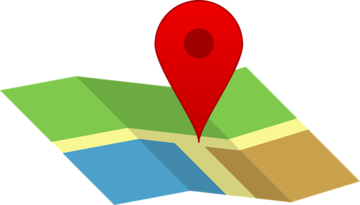 Googleマップの3D表示のやり方!立体地図の切り替えや回転方法も解説!
Googleマップの3D表示のやり方!立体地図の切り替えや回転方法も解説! Googleマイマップの作り方!自分だけの地図を作る使い方や共有方法は?
Googleマイマップの作り方!自分だけの地図を作る使い方や共有方法は?


















